ترجمة النموذج: دليل المبتدئين النهائي
نشرت: 2023-06-21هل تبحث عن طرق لتنفيذ ترجمة النموذج على موقع WordPress الخاص بك؟
تعد ترجمة النماذج طريقة رائعة لجذب المزيد من الزيارات وزيادة معدلات تحويل النموذج الخاص بك وزيادة تحصيل إيراداتك.
في هذه المقالة ، سنوضح لك كيفية ترجمة نموذج على موقع WordPress الخاص بك باستخدام أداة ترجمة مرئية تسمى TranslatePress. إنه سهل الاستخدام للغاية ويساعدك على ترجمة النماذج في لمح البصر. بعد تنشيط الأداة ، سوف يستغرق الأمر بضع دقائق فقط للحصول على نموذج مترجم وتشغيله.
هيا بنا نبدأ.
لماذا ترجمة نماذج الموقع؟
بغض النظر عن نوع النموذج الذي يحتويه موقع WordPress الخاص بك (نموذج الاتصال ، طلب الوظيفة ، تسجيل المستخدم ، الاستبيان ، إلخ) ، ستوفر لك ترجمته الفوائد التالية:
استهداف جمهور أوسع: من خلال ترجمة النماذج الموجودة على موقعك ، يمكنك جذب زوار من مواقع جغرافية مختلفة يتحدثون بلغات ليست اللغة الافتراضية لموقعك على الويب.
تجربة مستخدم أفضل: سيجد الزائرون أنه من الأسهل فهم الغرض من النماذج الخاصة بك ووظيفتها وسوف يقومون بعمل أفضل لملئها.
معدلات تحويل أفضل: إن استيعاب الزوار بلغتهم الأم سيساعد في بناء الثقة وسيبذل المزيد من الناس جهدًا لملء النموذج.
الميزة التنافسية: إن تقديم نماذج مترجمة يميزك عن المنافسين الذين قد لا يدعمون لغات مختلفة ، مما يمنحك ميزة في الأسواق الدولية.
العلامة التجارية العالمية: تُظهر الأشكال ثنائية اللغة أو متعددة اللغات التزامًا بالشمولية والمهنية التي يمكن أن تعزز صورة علامتك التجارية ومصداقيتها.
بشكل عام ، تعمل ترجمة النماذج على موقع WordPress على توسيع جمهورك ، وتساهم في تجربة مستخدم إيجابية ، وتقوي التواجد العالمي لعلامتك التجارية.
الآن بعد أن عرفت كيف يمكن أن تساعد ترجمات النماذج موقعك ، دعنا نتعلم كيفية ترجمة أشكال موقعك فعليًا.
ترجمة النموذج: كيفية ترجمة النماذج في موقع WordPress
لترجمة نماذج موقع WordPress الخاص بك ، عليك اتباع الخطوات التالية:
- تثبيت البرنامج المساعد للترجمة ؛
- ترجمة حقول النموذج ؛
- ترجمة رسائل التحقق والعناصر النائبة للنموذج ؛
- ترجمة المحتوى على الصفحة.
هام: قبل أن نتعمق في الخطوات ، يجب أن يكون النموذج جاهزًا ويتم نشره على موقع الويب الخاص بك.
في هذا البرنامج التعليمي ، لا نغطي كيفية إنشاء نموذج.
إذا لم يكن لديك نموذج منشور بالفعل على موقعك ، فإننا نوصي بإجراء بحث بسيط على Google واتباع أي من الأدلة التي تظهر على محرك البحث.
بمجرد نشر نموذج على موقعك ، يمكنك المتابعة مع البرنامج التعليمي التالي.
هناك شيء آخر ، إذا كنت تستخدم Gravity Form أو WPForms أو Contact Form 7 ، فلدينا أدلة منفصلة عليها. تحقق من هؤلاء.
- ترجمة أشكال الجاذبية
- WPForms ترجمة
- نموذج الاتصال 7 الترجمة
إذا كنت لا تستخدم أيًا من هذه المكونات الإضافية للنماذج ، فتابع البرنامج التعليمي أدناه.
الخطوة الأولى: تثبيت ملحق الترجمة
لترجمة النماذج الخاصة بك ، تحتاج إلى مكون إضافي للترجمة. على الرغم من وجود العديد من مكونات الترجمة للاختيار من بينها ، فإننا سنستخدم أكثر مكونات الترجمة شيوعًا وسهولة في الاستخدام والتي تسمى TranslatePress.
يحتوي تطبيق TranslatePress على إصدار مجاني بالإضافة إلى إصدار متميز.
يوفر الإصدار المجاني الكثير من الميزات مثل الترجمة اليدوية والتلقائية ، وواجهة ترجمة مرئية ، والقدرة على إضافة زر محوّل اللغة في المحتوى ، أو القائمة ، أو المربعات العائمة ، من بين أشياء أخرى.
النسخة المجانية كافية لترجمة النماذج على موقع WordPress. ولكن إذا كنت مهتمًا بالإصدار المتميز ، فراجع هذه المقالة على TranslatePress free vs pro.
لترجمة نموذج موقعك ، افتح لوحة معلومات WordPress وانتقل إلى Plugins → Add New وأدخل "TranslatePress" في مربع البحث. ثم تابع تثبيت وتفعيل المكون الإضافي على موقعك.
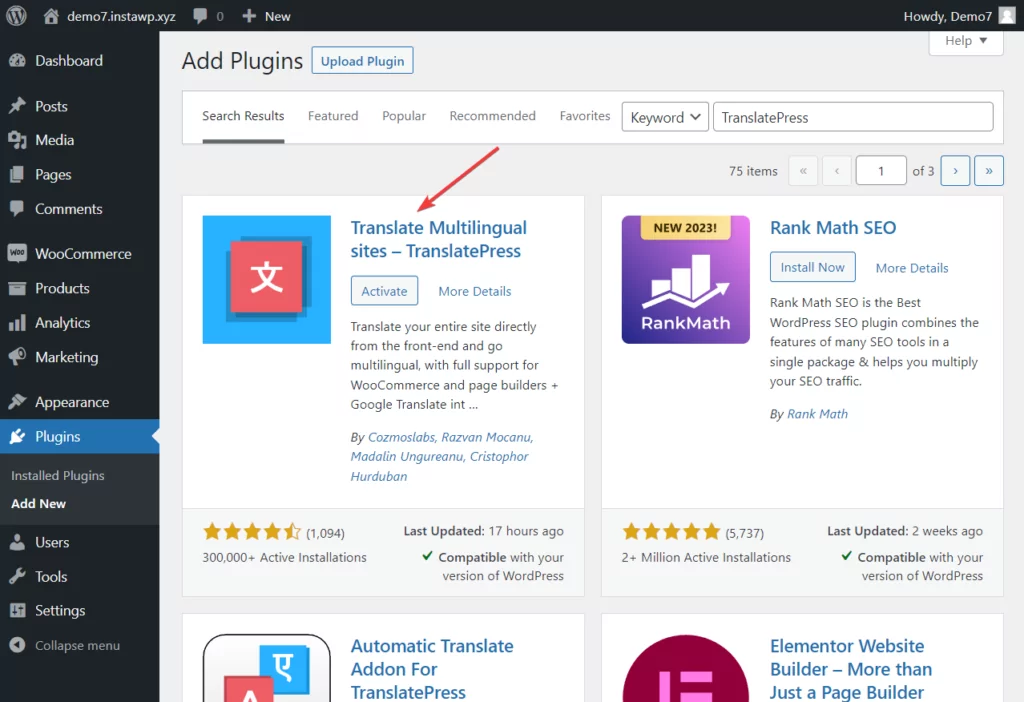
الخطوة 2: أضف لغة ثانوية
لتحديد لغة ثانية ، انتقل إلى الإعدادات → TranslatePress → علامة التبويب عام → All Languages .
اللغة الأولى المدرجة ضمن All Languages هي اللغة الافتراضية لموقعك.
يمكنك اختيار لغة ثانية (مثل الهولندية) من القائمة المنسدلة . هذه هي اللغة التي ستستخدمها في ترجمة النموذج.
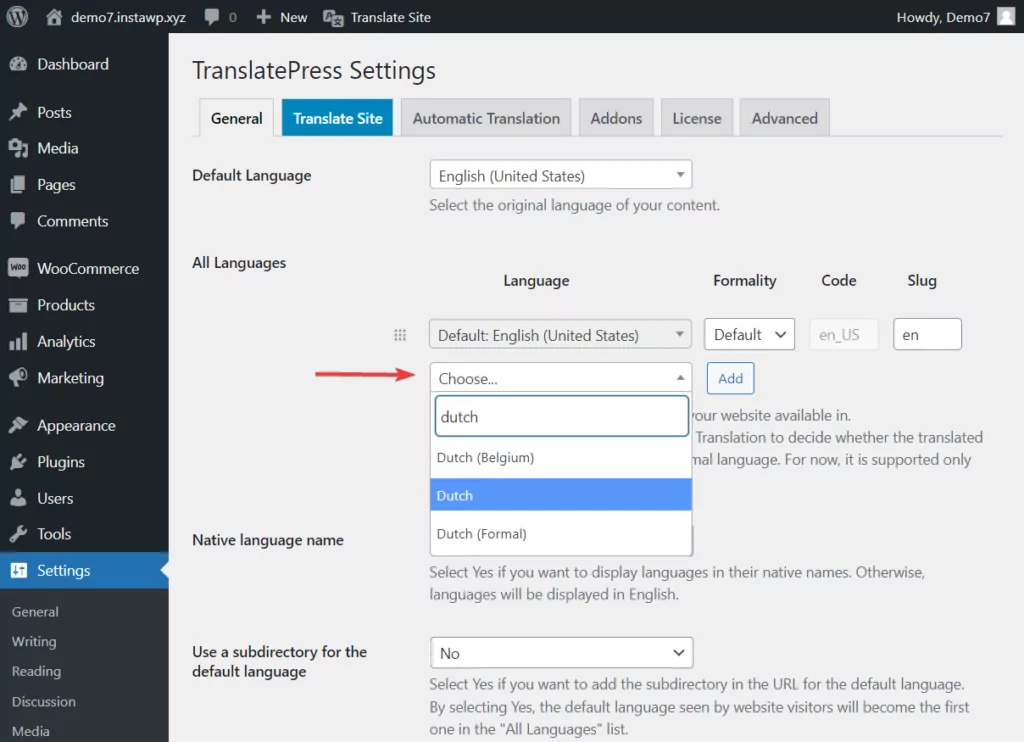
تجدر الإشارة إلى أنه مع الإصدار المجاني من TranslatePress ، يمكنك إضافة لغة واحدة فقط للترجمة. لتتمكن من إضافة المزيد من لغات الترجمة ، تحتاج إلى الترقية إلى الإصدار المتميز من المكون الإضافي.
ملاحظة: إذا لم تتمكن من العثور على لغة من اختيارك ، فقم بإضافة لغة مخصصة بالانتقال إلى الإعدادات → TranslatePress → Advanced → Custom Language .
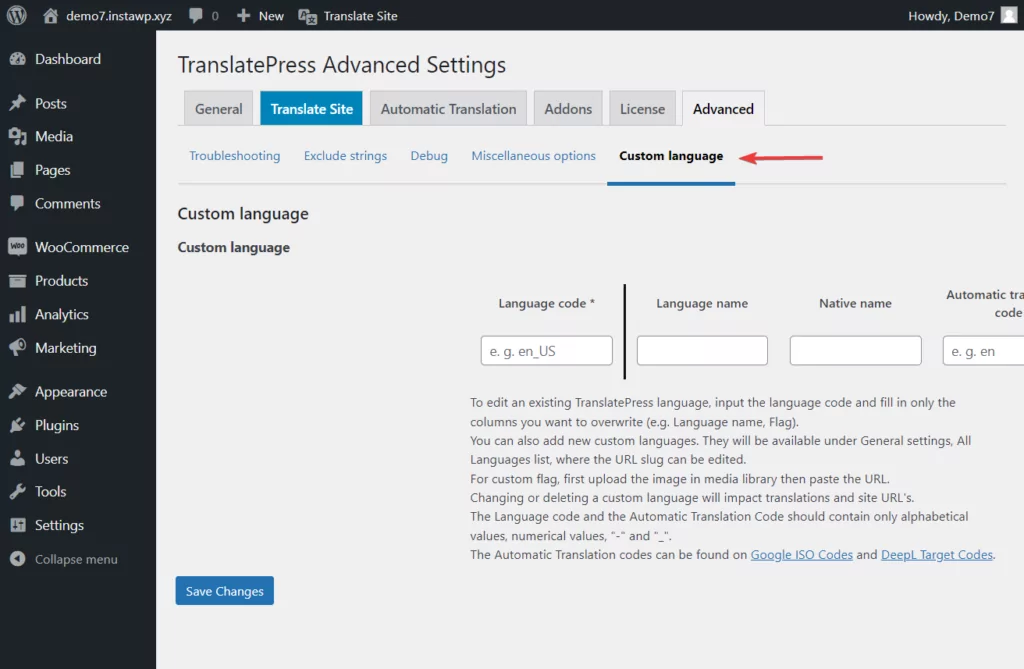
الخطوة 3: اختر ترجمة تلقائية أو يدوية
بعد تنشيط المكون الإضافي ، ستحتاج إلى تحديد ما إذا كنت تريد ترجمة نموذج موقعك يدويًا أو أتمتة عملية الترجمة.
إذا كنت مضغوطًا للوقت ، فإن إعداد الترجمة الآلية هو الطريق الصحيح للمضي قدمًا ، ولكن أيًا كانت الطريقة التي تختارها ، يمكنك دائمًا تعديل ترجماتك يدويًا أيضًا.
في الأقسام التالية ، سنوضح لك كيفية تنفيذ كلتا الطريقتين. أولاً ، سنغطي كيفية إعداد الترجمة الآلية ثم كيفية ترجمة النموذج يدويًا.
ترجمة تلقائية للنماذج
أولاً ، يتضمن إعداد الترجمة الآلية اختيار محرك ترجمة. محرك الترجمة هو أداة تترجم تلقائيًا محتوى موقع الويب.
تقدم TranslatePress محركي ترجمة: Google Translate v2 و DeepL.
DeepL هي ميزة متميزة ، لذا سنعرض لك كيفية استخدام ترجمة Google المجانية.
لتحديد محرك الترجمة ، انتقل إلى الإعدادات → TranslatePress → Automatic Translation وحدد Yes to Enable Automatic Translation .
ثم اختر Google Translate v2 كمحرك الترجمة الخاص بك.
لتمكين المحرك ، أنشئ مفتاح Google API وأدخله في خيار Google Translate API Key .
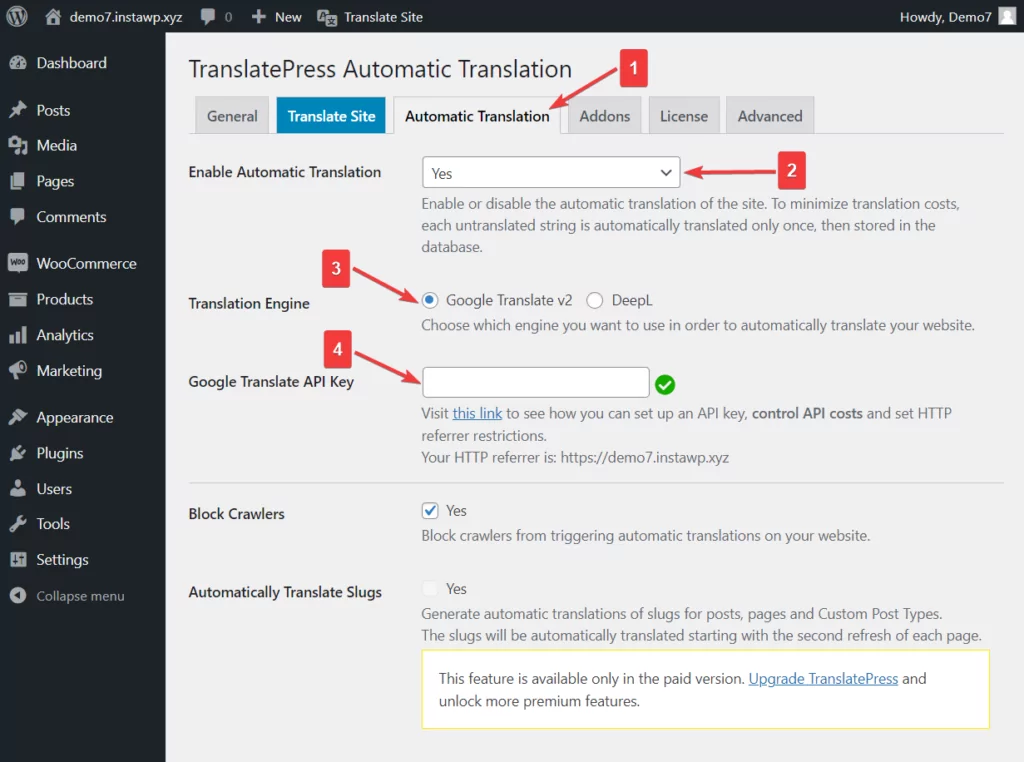
الآن بعد أن تم إعداد نظام الترجمة الآلية ، نوصيك بشدة بقراءة خيارات الإعداد الأخرى (مثل زاحف الكتل ، والحد من ترجمة الأحرف ، وما إلى ذلك) وتعديلها وفقًا لاحتياجاتك.
عند الانتهاء ، قم بالتمرير لأسفل إلى نهاية الصفحة واضغط على زر حفظ التغييرات .
هذا كل شيء. ستقوم TranslatePress الآن تلقائيًا بترجمة النموذج الخاص بك إلى اللغة الثانية لموقعك بمجرد فتح تلك الصفحة في الواجهة الأمامية لموقعك.
هام: الترجمة الآلية ليست دقيقة دائمًا. لكن لا تقلق ، إذا ظهر أي شيء في النص المترجم تلقائيًا ، فيمكنك تعديله باستخدام محرر الترجمة المرئي. المزيد عن المحرر في القسم التالي.
ترجمة النموذج اليدوي
تتضمن الترجمة اليدوية للنماذج ترجمة 3 عناصر في النموذج. هؤلاء يكونون:

- حقول النموذج
- العناصر النائبة
- رسائل النجاح والتحقق.
في هذا القسم ، سنوضح لك كيفية ترجمة هذه العناصر يدويًا باستخدام محرر الترجمة المرئي في TranslatePress.
ترجمة حقول النموذج
لبدء ترجمة النموذج الخاص بك ، افتح الصفحة التي يوجد بها النموذج. ثم انتقل إلى شريط إدارة WordPress وحدد خيار ترجمة الصفحة .
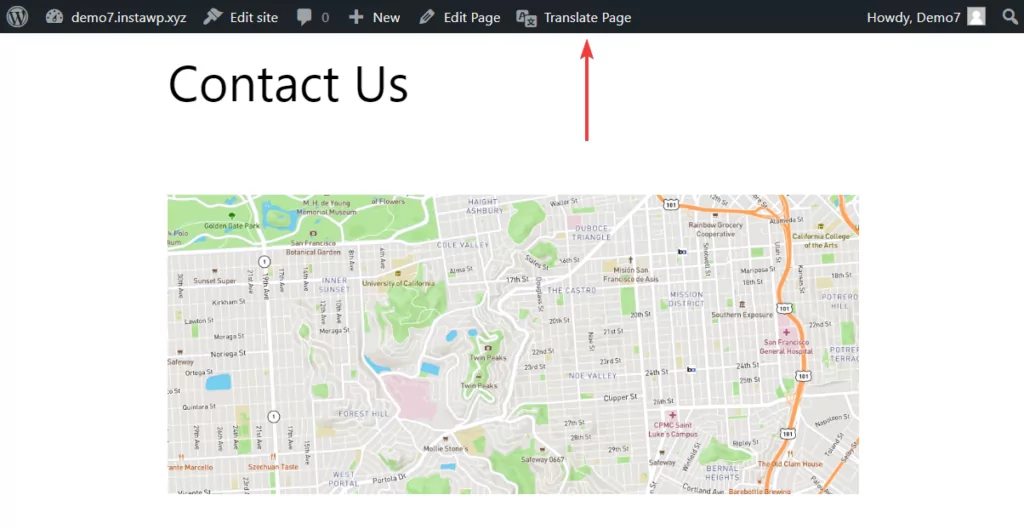
بمجرد القيام بذلك ، ستظهر أداة محرر الترجمة على يسار الشاشة. ستستخدم هذه الأداة لترجمة النموذج الخاص بك.
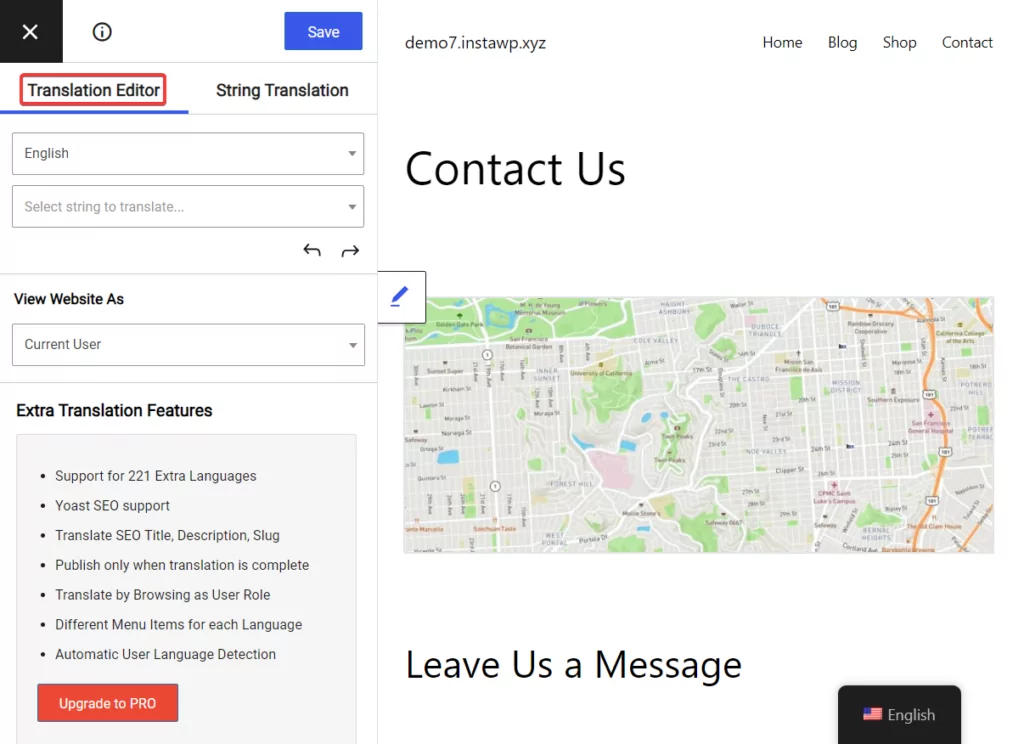
حدد الحقل الأول في النموذج بالنقر فوق القلم الأزرق الذي يحوم في مكان قريب.
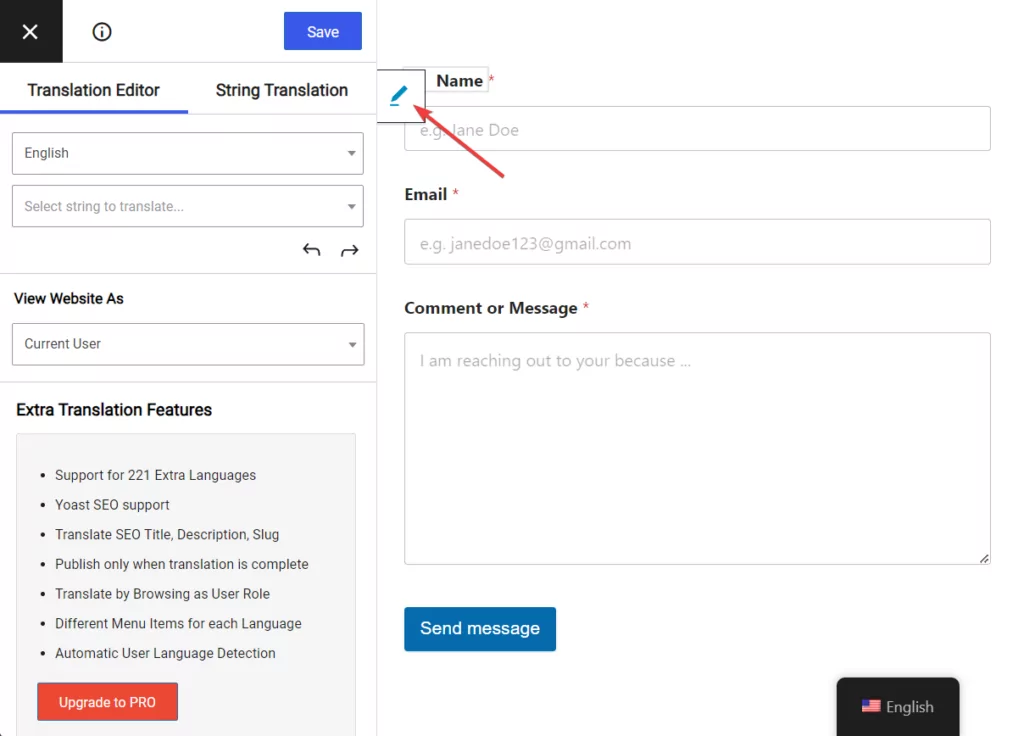
بمجرد تحديد الحقل ، سيظهر النص الموجود في الحقل في محرر الترجمة.
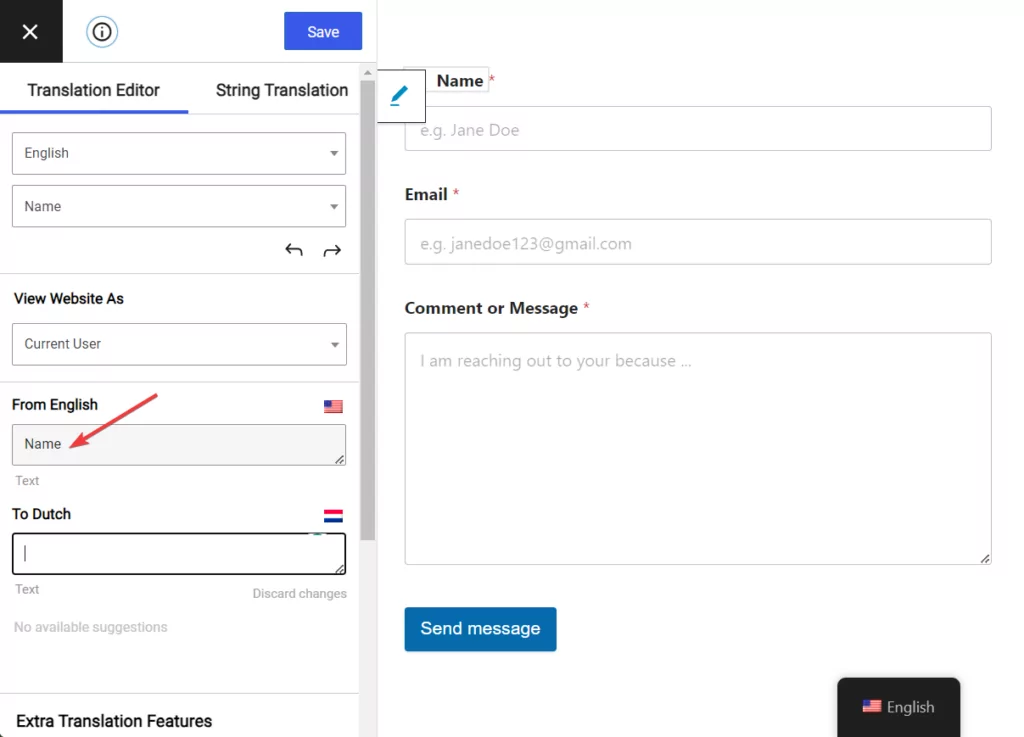
في محرر الترجمة ، أدخل النسخة المترجمة من النص واضغط على زر حفظ لحفظ النص المترجم.
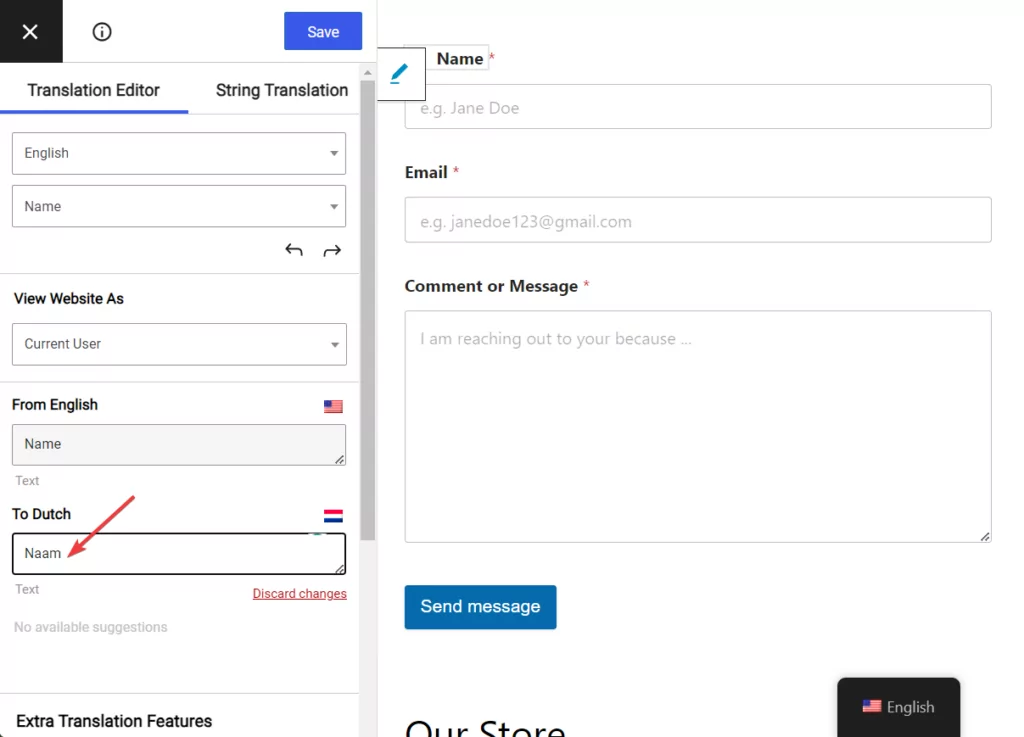
ثم حدد الحقل الثاني ، وأدخل النسخة المترجمة من النص ، واحفظ الترجمة.
تابع ترجمة جميع حقول النموذج بهذه الطريقة.
ترجمة العناصر النائبة للنموذج
العناصر النائبة هي نصوص تشير إلى المدخلات المتوقعة للحقل. على سبيل المثال ، يحتوي نموذج الاتصال المستخدم في العرض التوضيحي في هذا البرنامج التعليمي على عناصر نائبة مثل Jane Doe و [email protected] وما إلى ذلك.
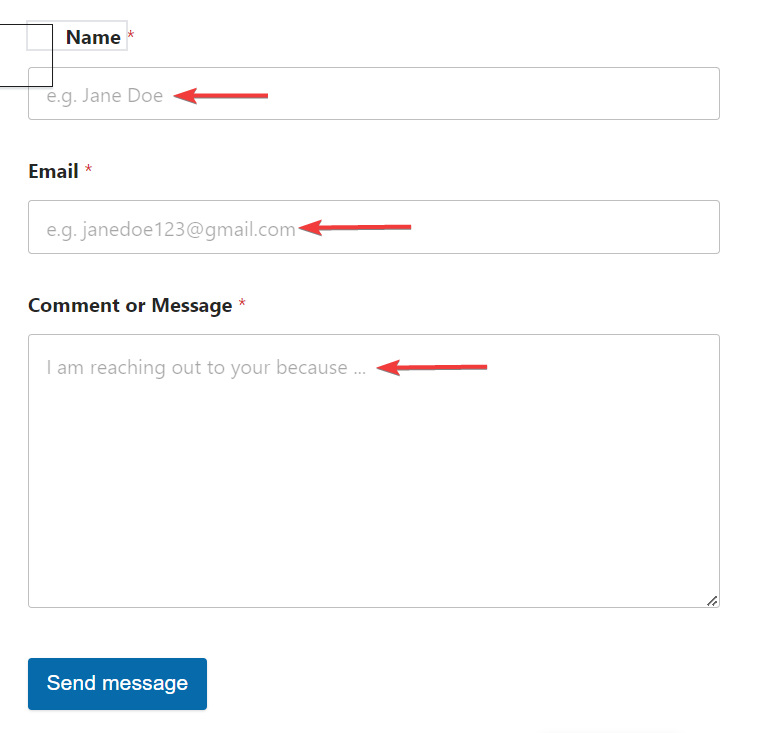
من السهل تنفيذ ترجمات العناصر النائبة باستخدام TranslatePress. كل ما عليك فعله هو تحديد العناصر النائبة بالنقر فوق رمز القلم الرصاص الأزرق المجاور وإدراج ترجماتها في محرر الترجمة.
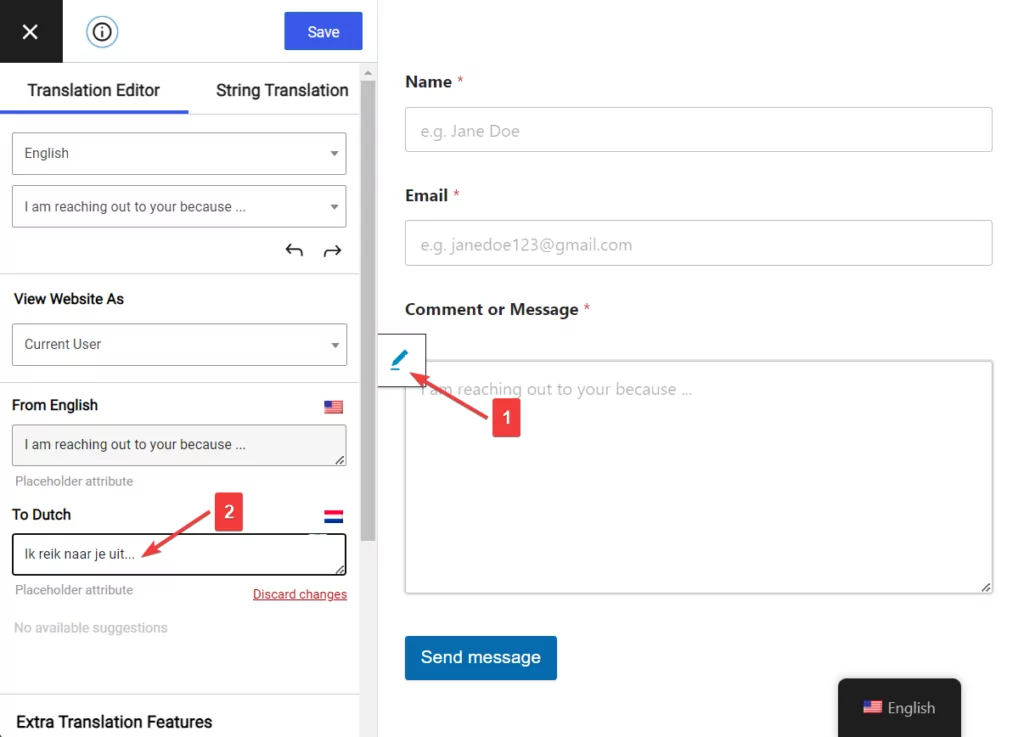
رسالة نجاح الترجمة والتحقق من صحة النموذج
تظهر رسائل النجاح عندما يرسل الزوار نموذجًا بنجاح.
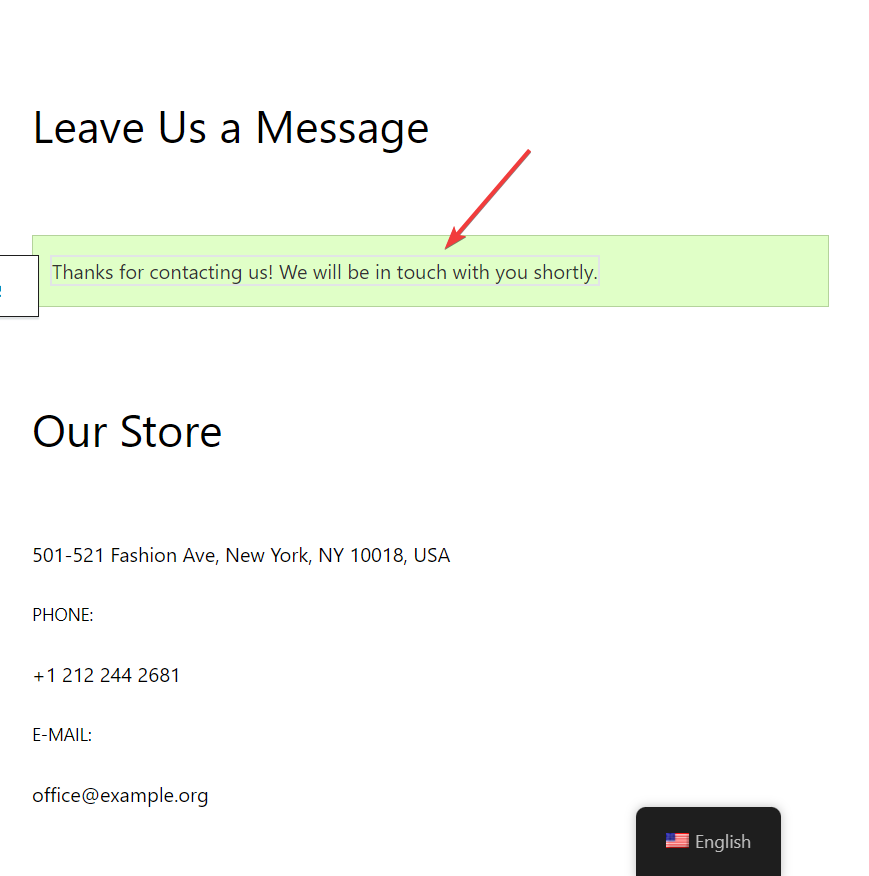
ورسائل التحقق من الصحة هي إخطارات خطأ تظهر عندما لا تستوفي البيانات المرسلة المعايير المطلوبة.
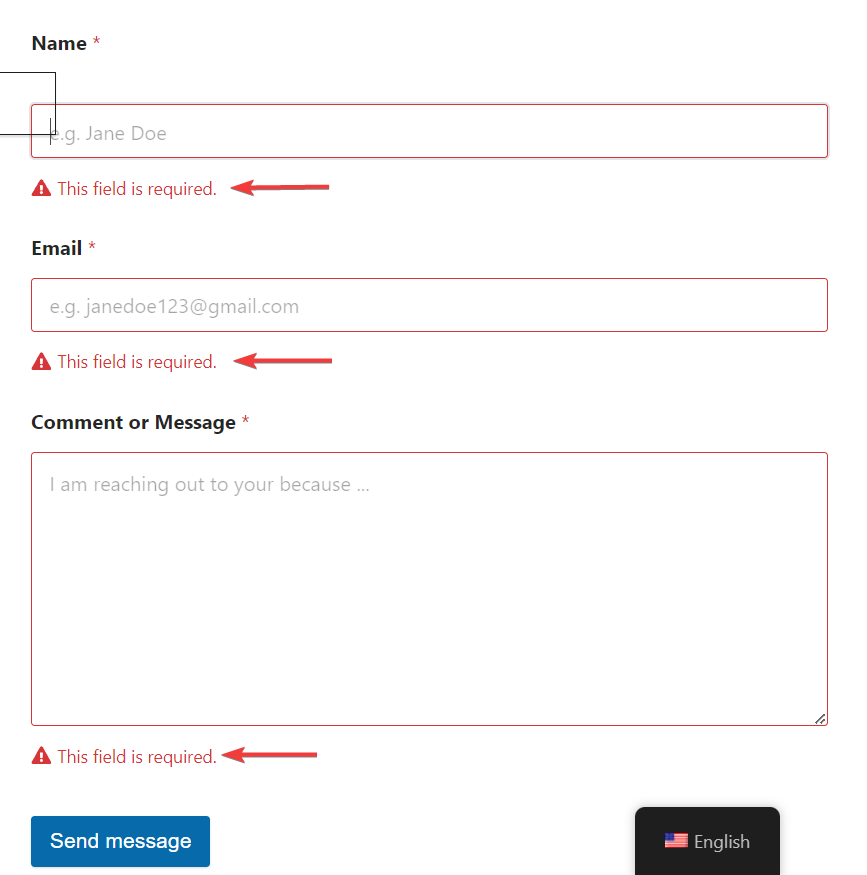
لترجمة رسالة التحقق ، يمكنك الضغط على زر إرسال في النموذج الخاص بك من المعاينة وستظهر الإشعارات. يمكن إجراء الترجمة بنفس طريقة ترجمة الحقول والعناصر النائبة.
ما عليك سوى تحديد النص وإدخال النسخة المترجمة في المحرر.
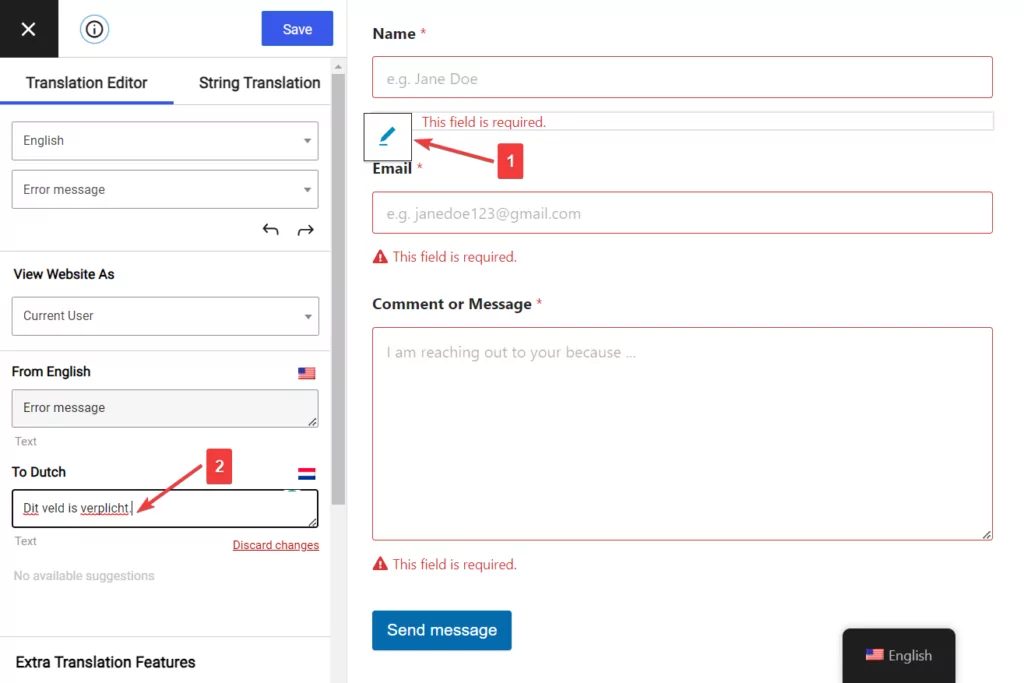
لترجمة رسالة النجاح ، تحتاج إلى ملء النموذج وإرساله بنجاح.
عندما تظهر رسالة النجاح ، حددها وقم بترجمتها في المحرر.
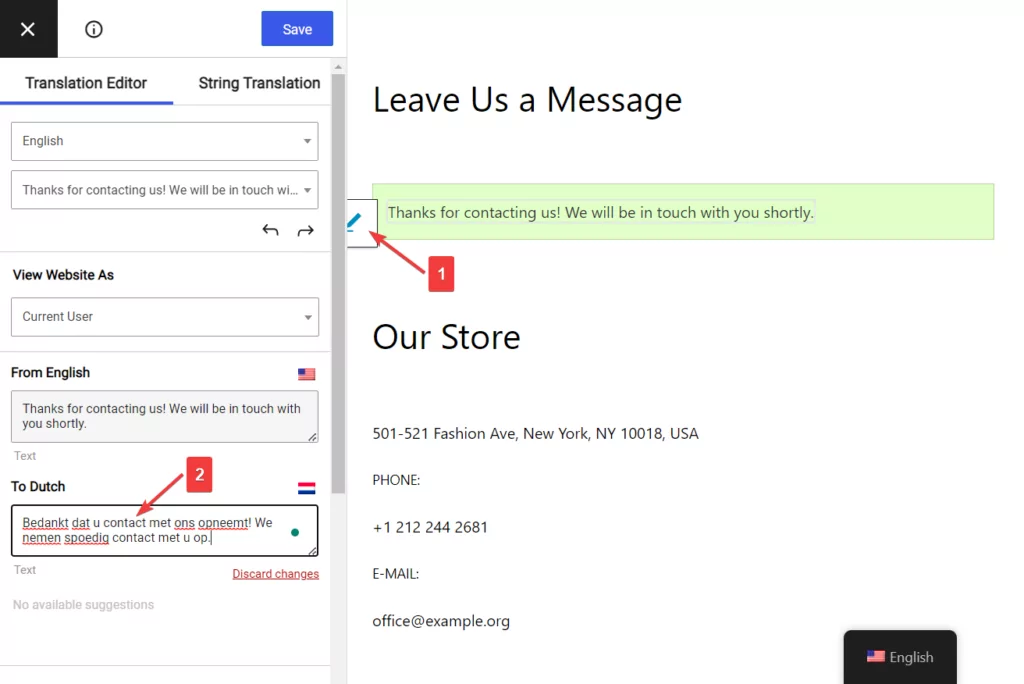
وهذا كل شيء يا رفاق. لقد قمت الآن بترجمة نموذج موقع WordPress الخاص بك.
هناك طريقة أخرى لترجمة المحتوى المخفي الذي يظهر فقط عند إجراءات معينة أو لا يتم عرضه ببساطة على الواجهة الأمامية وهي استخدام واجهة String Translation.
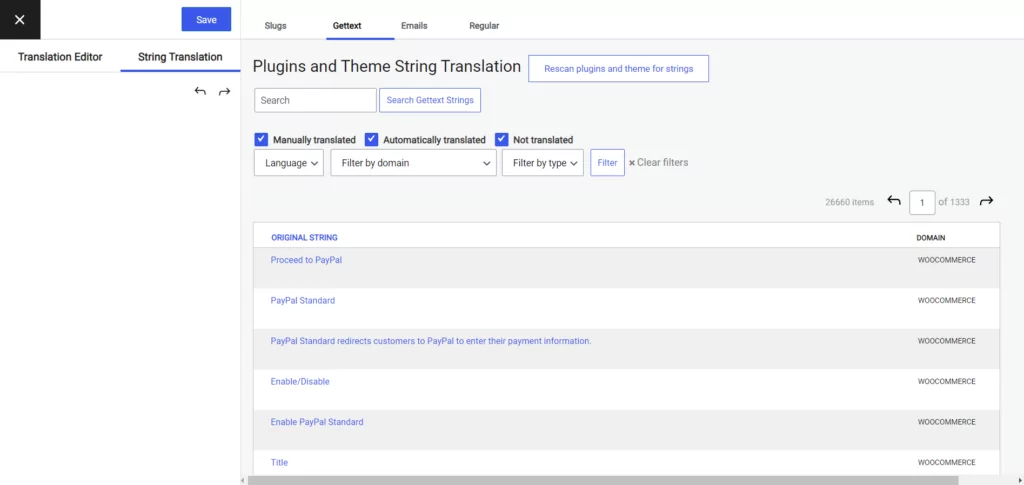
ما عليك سوى استخدام شريط البحث للبحث عن السلسلة المحددة التي تبحث عنها ، والنقر فوق الارتباط تحرير أسفلها ، وإدخال ترجمتها في الشريط الجانبي.
الخطوة 3: ترجمة محتوى آخر على الصفحة (اختياري)
من المحتمل أن تكون فكرة جيدة أن تقوم بترجمة الصفحة التي يوجد بها النموذج أيضًا. سيساعد هذا الزائر على فهم السياق وإضافة إحساس بالاتساق إلى الصفحة.
قد تحتوي صفحة الاتصال الخاصة بك على العنوان والهاتف والبريد الإلكتروني وساعات المتجر ، من بين أشياء أخرى. بعد ترجمة نموذج الاتصال ، يمكنك أيضًا ترجمة كل هذه البيانات ، بما في ذلك الروابط والنصوص في التذييل.
بالتأكيد ستجعل الصفحة تبدو متسقة واحترافية وجديرة بالثقة.
يمكنك استخدام نفس الأسلوب بالضبط لجميع المحتويات الموجودة على موقع الويب الخاص بك باستخدام كل من الترجمة اليدوية والتلقائية.
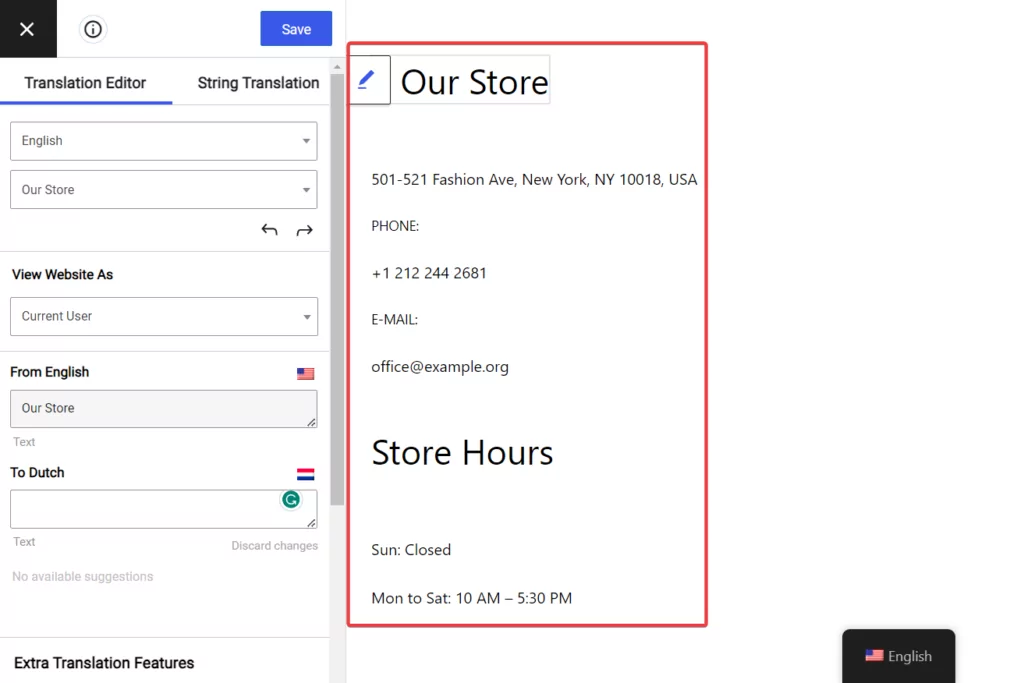
ومع ذلك ، ليس من الضروري ترجمة الصفحة بأكملها. لكننا نوصي بشدة أن تفعل ذلك ما لم يكن لديك سبب وجيه لعدم القيام بذلك.
خاتمة
قد تبدو ترجمة نماذج الموقع أمرًا شاقًا في البداية ، ولكنها ليست مهمة صعبة إذا كانت لديك الأدوات المناسبة لمساعدتك.
TranslatePress هو البرنامج المساعد الأكثر شيوعًا للترجمة. إنه قوي وسهل الاستخدام للغاية.
يحتوي البرنامج المساعد على إصدار مجاني ومميز. بينما يوفر الإصدار المتميز ميزات متقدمة رائعة ، فإن الإصدار المجاني من المكون الإضافي كافٍ لترجمة نموذج WordPress بسيط.
يمكن استخدام البرنامج المساعد TranslatePress المجاني لإضافة لغة ثانية إلى موقع الويب الخاص بك ومن ثم يمكنك إعداد ترجمات آلية أو يدوية.
في هذه المقالة ، أوضحنا كيفية ترجمة نموذج بسيط ولكن يمكن تطبيق نفس العملية لترجمة استمارات طلب الوظيفة ، واستمارات تسجيل المستخدم ، ونماذج الاستبيان ، إلخ.

TranslatePress متعدد اللغات
أسرع طريق إلى WordPress سهل الاستخدام من الترجمة.
احصل على البرنامج المساعدأو تحميل نسخة مجانية
احصل على TranslatePress اليوم إذا كنت تريد تنفيذ ترجمة النموذج بسرعة وسهولة على موقعك!
هذا كل شيء لهذا! إذا كان لديك أي أسئلة حول كيفية ترجمة النماذج ، فأخبرنا بذلك في قسم التعليقات أدناه.
